アップデートパッチインストーラーでは、以下がインストールされます。(バージョンにより異なる場合があります。)
・ChatLuck 本体・スマートフォン版差分モジュール
・ChatLuck データベースの更新
・Redis on Windows 3.0.501
・Node.js 4.3.1
インストール前にご一読ください
下記のインストール作業では、特に指定のある場合を除き、Administratorユーザーでの作業を前提としています。また、インストーラー起動時には、管理者権限にて実行していただきますようお願いいたします。
インストール作業を始める前に、すべてのWindowsプログラムを終了することをお勧めします。
ご注意
インストール対象のサーバーで、インストールするアップデートパッチの「対象バージョン」となるChatLuck(本体)が正常に稼動している必要があります。お使いのChatLuckのバージョンと、アップデートパッチダウンロードページの「対象バージョン」をご確認ください。ChatLuck(本体)をインストールされていない場合には、最新版のChatLuck(本体)のインストールを行っていただきますようお願いいたします。
お使いのChatLuckのバージョンが「V1.0」で、desknet's NEO連携を使用している場合、以下にご注意ください
アップデートパッチのインストール完了後にdesknet's NEOとのシングルサインオンを実行するためには、desknet's NEOの以下の画面で、ChatLuckのURLの「chat.exe」を「sign.exe」に変更する必要があります。
[管理者設定 > システム設定 > シングルサインオン設定]
[管理者設定 > 運用設定 > メニュー設定 > オプションメニュー設定]
desknet's NEO連携(シングルサインオン)の設定方法は、以下をご覧ください。
https://www.chatluck.com/download/doc/install/ja_JP/com/neo_setting_sso.html
1.インストールの開始
ダウンロードしたファイルを実行すると、インストールが始まります。
「次へ」ボタンを押してください。
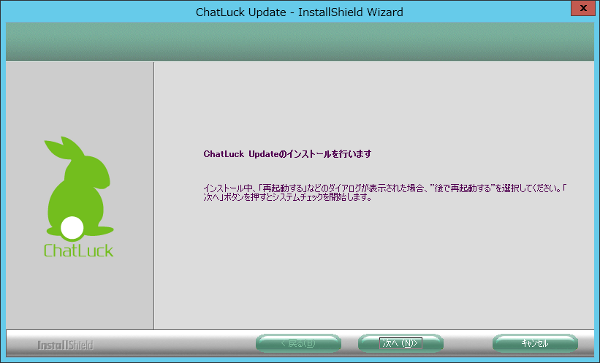
2.システムチェック
サーバーのシステム情報を確認します。
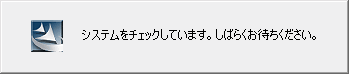
Node.jsのアップデートが必要な場合、確認ダイアログが表示されます。
内容を確認して問題なければ「はい」ボタンを押してください。

3.インストール内容の入力
ChatLuckのインストール先などを指定します。
変更したい項目のボタンを押すと保存場所の変更が可能です。
入力が完了したら「次へ」ボタンを押してください。
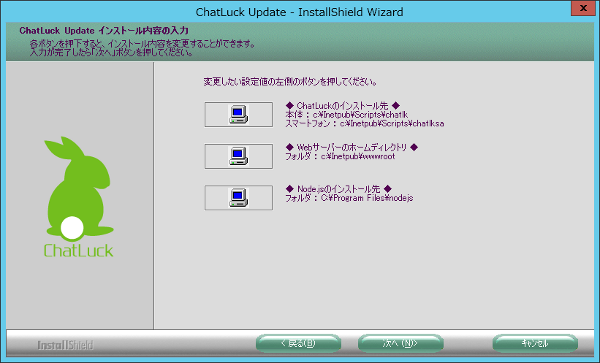
4.PostgreSQL接続情報の入力
パッチにて、データベースの更新が必要な場合、データベースへの接続情報の入力が表示されます。
(通常、ダイアログに表示されている「ユーザー名」、「パスワード」、「ポート番号」のままで問題ありません。)
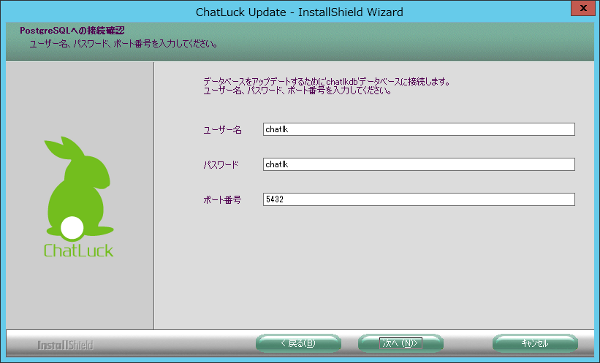
5.インストール内容の確認
「ChatLuck Updateインストール内容の入力」画面で入力した内容を確認します。
内容に問題がなければ、「次へ」ボタンを押してください。ファイルのコピーが始まります。
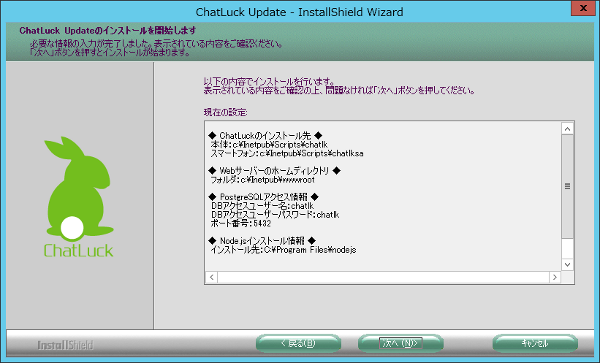
6.Redisのインストール
サーバー上で、Redisが稼動していなかった場合、「Redis」のインストールが始まります。
そのまましばらくお待ちください。(インストールは自動的に行われますので、以下のメッセージが消えるまでしばらくお待ちください。)
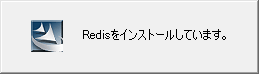
7.Node.jsのインストール
サーバー上で、Node.jsが稼動していなかった場合、「Node.js」のインストールが始まります。
サーバー上で、古いNode.jsが稼動していた場合、「Node.js」のアップデートが始まります。
そのまましばらくお待ちください。(インストールは自動的に行われますので、以下のメッセージが消えるまでしばらくお待ちください。)
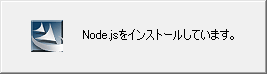
8.ChatLuckデータベースの更新
しばらくするとデータベースの更新が始まります。
そのまましばらくお待ちください。

9.ファイルコピー
ファイルのコピーが始まります。
そのまましばらくお待ちください。
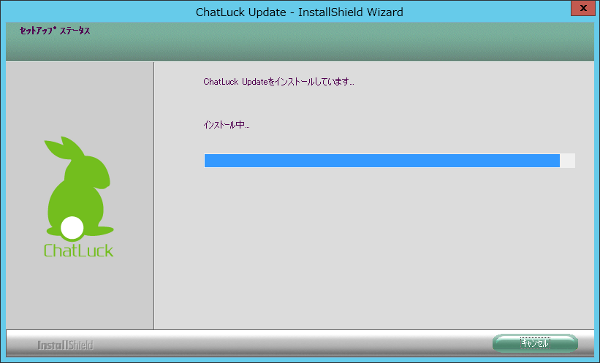
10.インストール完了
インストールは完了です。
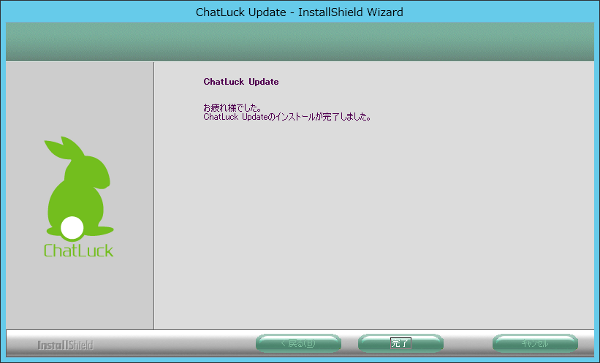
記載の製品名および商品名は、各社の商標、または登録商標です。